Los contactos, que están en la Libreta de direcciones (en la imagen siguiente), son las personas cuya dirección de correo electrónico, números de teléfono y otra información deseas guardar en tu Libreta de direcciones. Tu libreta de direcciones se guarda en lo servidores de MSN, de forma que puedes acceder a tu lista de contactos de Microsoft Outlook.com desde cualquier parte donde tengas acceso a Internet.

Instrucciones para el uso de contactos
Sigue estas instrucciones para agregar contactos a tu Libreta de direcciones.
-
Debes asignar un nombre corto a cada contacto que agregues a la Libreta de direcciones. Se trata de un alias que se utiliza para enviar correo electrónico o encontrar información de contactos rápidamente.
-
El nombre y el apellido de un contacto pueden tener hasta 40 caracteres cada uno.
-
La información de los contactos está disponible en línea, sin conexión y en Outlook.com.
-
Si estás sin conexión cuando añades un contacto nuevo o editas información de un contacto que ya tenías, la versión en línea de tu Libreta de direcciones se actualiza automáticamente la próxima vez que inicies sesión.
Con MSN Mail, puedes crear una lista de contactos que almacene la información personal de las personas que conoces. Puedes agregar contactos de mensajes de correo que recibas, tanto si estás en línea como sin conexión. Para guardar un contacto de un mensaje de correo electrónico, abre el mensaje y haz clic en Guardar direcciones. Para agregar un contacto a tu Libreta de direcciones:
-
En la barra de navegación, elige Correo y mucho más, haz clic en la flecha y elige Libreta de direcciones.



-
Haz clic en Agregar un contacto.
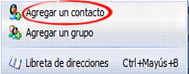
-
Escribe la información del nuevo contacto, incluido el nombre corto, y haz clic en Guardar cambios.
Para cambiar información de un contacto que ya habías añadido a MSN Mail:
-
En la barra de navegación, elige Correo y mucho más, haz clic en la flecha y elige Libreta de direcciones.



-
Activa la casilla que aparece junto al nombre del contacto y haz clic en Editar contacto.
-
Edita la información del contacto.
-
Haz clic en Guardar cambios.
Cuando envíes el mismo mensaje de correo electrónico a muchas personas al mismo tiempo, puedes evitar tener que escribir todas las direcciones si creas un grupo de contactos; por ejemplo 'Trabajo' y 'Familia'. Si usas grupos de contactos, no es necesario que escribas cada una de las direcciones. Solo tienes que escribir el nombre corto del grupo en el cuadro Para y el mensaje se envía a todas las personas de ese grupo.
-
En la barra de navegación, elige Correo y mucho más, haz clic en la flecha y elige Libreta de direcciones.



-
En el panel izquierdo, haz clic en el icono Nuevo grupo.

-
En el cuadro Nombre de grupo, escribe un nombre para el grupo y haz clic en Guardar cambios.
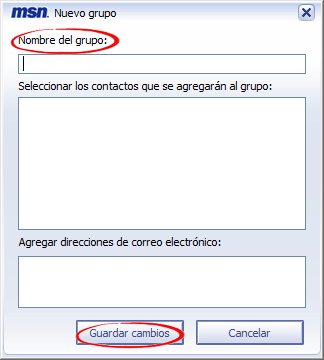
-
En la lista Selecciona los contactos que deseas agregar al grupo, selecciona cada contacto que quieras incluir en el grupo.
-O BIEN-
En el cuadro Agregar direcciones de correo electrónico, escribe la dirección de correo electrónico de cada nuevo contacto que desees agregar al grupo. -
Haz clic en Guardar cambios.
Agregar un contacto a un grupo
-
En la barra de navegación, elige Correo y mucho más, haz clic en la flecha y elige Libreta de direcciones.



-
En el panel izquierdo, haz clic en el nombre del grupo.
-
Haz clic en Editar grupo.
-
Para agregar un contacto existente al grupo, selecciona un contacto en el cuadro Selecciona los contactos que deseas agregar al grupo.
-O BIEN-
Para agregar un nuevo contacto al grupo, escribe la dirección de correo electrónico del contacto en el cuadro Agregar direcciones de correo electrónico. Separa varias direcciones de correo con punto y coma (por ejemplo, "alguien@ejemplo.com; alguien@ejemplo.com"). -
Haz clic en Guardar cambios.
Quitar un contacto de un grupoA veces, las cosas cambian y tienes que quitar a una persona de un grupo concreto. No te preocupes, eso no elimina el contacto de la Libreta de direcciones.
-
En la barra de navegación, elige Correo y mucho más, haz clic en la flecha y elige Libreta de direcciones.



-
En el panel izquierdo, haz clic en el nombre del grupo.
-
Activa la casilla que aparece junto al nombre del contacto y haz clic en Quitar.
-
En la barra de navegación, elige Correo y mucho más, haz clic en la flecha y elige Libreta de direcciones.
-
Haz clic en el nombre de un contacto.
Si quieres hacer cambios una vez que hayas visto el contacto, simplemente haz clic en Editar y haz los cambios.







